Referenční p íručka k hardwaru
|
|
|
- Bohumila Soukupová
- před 8 lety
- Počet zobrazení:
Transkript
1 Referenční p íručka k hardwaru Stolní počítače HP Compaq pro obchodní účely Model dx6100 v provedení Microtower Číslo dokumentu: Kv ten 2004 V této příručce jsou uvedeny základní informace týkající se inovace tohoto modelu počítače.
2 Å VAROVÁNÍ: Ä UPOZORN NÍ: Copyright 2004 Hewlett-Packard Development Company, L.P. Informace zde obsažené podléhají změnám bez upozornění. Microsoft, MS-DOS, Windows a Windows NT jsou ochranné známky společnosti Microsoft Corporation ve Spojených státech amerických a v dalších zemích. Existující záruky na produkty a služby společnosti HP jsou uvedeny v prohlášeních o omezených zárukách na jednotlivé produkty a služby. Žádné informace obsažené v tomto dokumentu nelze považovat za rozšíření těchto záruk. Společnost HP nenese zodpovědnost za žádné technické nebo redakční chyby či opomenutí vyskytující se v této příručce. Tento dokument obsahuje informace, které jsou chráněny autorským právem. Tento dokument nesmí být fotokopírován, reprodukován ani překládán do jiného jazyka po částech ani jako celek bez předchozího písemného souhlasu společnosti Hewlett-Packard Company. Text označený tímto symbolem informuje, že nerespektování uvedených pokyn m že vést ke zran ní nebo k ohrožení života. Text označený tímto symbolem informuje, že nerespektování uvedených pokyn m že vést k poškození za ízení nebo ke ztrát dat. Referenční p íručka k hardwaru Stolní počítače HP Compaq pro obchodní účely Model dx6100 v provedení Microtower První vydání: Kv ten 2004 Číslo dokumentu:
3 Obsah 1 Funkce produktu Standardní funkce konfigurace Součásti předního panelu Součásti zadního panelu Klávesnice Klávesa s logem Windows Zvláštní funkce myši Umístění sériového čísla Upgrade hardwaru Servisní postupy Varování a upozornění Odstranění krytu počítače Odstranění čelního krytu Instalace přídavné paměti Paměťové moduly DIMM Paměťové moduly DIMM typu DDR-SDRAM Osazení zásuvek DIMM Instalace paměťových modulů DIMM typu DDR-SDRAM Výměna nebo upgrade jednotky Zjištění pozic jednotek Vyjmutí jednotky Výměna jednotky Vyjmutí nebo instalace rozšiřovací karty Připevnění krytů počítače Referenční p íručka k hardwaru iii
4 Obsah A Technické údaje B C Vým na baterie Zajišt ní pomocí bezpečnostních zámk Instalace bezpečnostního zámku C 1 Lankový zámek C 1 Visací zámek C 2 D Vybití statické elekt iny Ochrana před poškozením statickou elektřinou D 1 Metody uzemnění D 1 E B žná péče o počítač a p íprava k p eprav Běžná péče o počítač E 1 Bezpečnostní opatření při používání optické jednotky E 2 Provoz E 2 Čištění E 2 Bezpečnost E 2 Příprava k přepravě E 3 Rejst ík iv Referenční p íručka k hardwaru
5 1 Funkce produktu Standardní funkce konfigurace Funkce jednotlivých modelů počítačů HP Compaq v provedení Microtower se mohou lišit. Úplný seznam hardwaru a softwaru nainstalovaného v počítači získáte pomocí programu Diagnostics for Windows. Pokyny týkající se použití tohoto nástroje naleznete v příručce Troubleshooting Guide (Poradce při potížích) na disku CD-ROM Documentation CD. Konfigurace počítače v provedení Microtower Referenční p íručka k hardwaru 1 1
6 Funkce produktu Součásti p edního panelu V závislosti na modelu se může lišit konfigurace diskových jednotek. Součásti p edního panelu 1 Optické jednotky (jednotka CD-ROM, CD-R/RW, DVD-ROM, DVD-R/RW nebo CD-RW/DVD Combo) 7 Tlačítka pro vysunutí optického disku 2 Indikátory činnosti optické jednotky 8 Vypínač napájení 3 Disketová jednotka (volitelná) 9 Indikátor zapnutí 4 Indikátor činnosti disketové jednotky - Indikátor činnosti pevného disku (volitelné) 5 Tlačítko pro vysunutí diskety (volitelné) q Zdí ka pro sluchátka 6 Porty sb rnice USB (Universal Serial Bus) w Konektor pro mikrofon Referenční p íručka k hardwaru
7 Funkce produktu Součásti zadního panelu Součásti zadního panelu 1 Konektor napájecího kabelu 7 n Sí ový konektor RJ-45 2 P epínač nap tí 8 l Konektor paralelního portu 3 b Konektor PS/2 pro myš 9 c Konektor pro monitor 4 a Konektor PS/2 pro klávesnici - h Konektor pro p ipojení sluchátek nebo výstup zvukového signálu 5 o Sb rnice USB (Universal Serial Bus) q j Konektor pro vstup zvukového signálu 6 m Sériový konektor w g Konektor pro mikrofon Uspo ádání a počet konektor se u jednotlivých model m že lišit. Pokud je v počítači nainstalována grafická karta PCI Express, je konektor pro monitor na systémové desce dezaktivován. Jestliže je nainstalována standardní grafická karta PCI, je možné používat najednou konektory na kart i na systémové desce. Aby bylo možné používat oba konektory, bude pravd podobn nutné zm nit n která nastavení pomocí nástroje Computer Setup. Další informace o po adí spoušt ní najdete v p íručce Computer Setup (F10) Utility Guide (P íručka k nástroji Computer Setup (F10)) na disku CD-ROM Documentation CD. Referenční p íručka k hardwaru 1 3
8 Funkce produktu Klávesnice Součásti klávesnice 1 Funkční klávesy Slouží k provád ní zvláštních funkcí (v závislosti na používané aplikaci). 2 Klávesy pro úpravy Pat í mezi n tyto klávesy: INSERT, HOME, PAGE UP, DELETE, END apage DOWN. 3 Indikátory stavu Označují stav počítače a nastavení klávesnice (NUM LOCK, CAPS LOCK a SCROLL LOCK). 4 Klávesy numerické Fungují jako klávesnice kalkulačky. klávesnice 5 Klávesy se šipkami Slouží k navigaci v dokumentu nebo na webovém serveru. Díky t mto klávesám m žete pohybovat kurzorem vlevo, vpravo, nahoru a dol pomocí klávesnice místo myši. 6 Klávesy CTRL Používají se společn s jinými klávesami, funkce závisí na používané softwarové aplikaci. 7 Aplikační klávesa* Používá se k otev ení místních nabídek v aplikacích sady Microsoft Office (jako pravé tlačítko myši). V jiných programech a aplikacích m že mít jiné funkce. 8 Klávesy s logem Windows* Umož ují získat p ístup k nabídce Start systému Microsoft Windows. V kombinaci s jinými klávesami se používají k provád ní dalších funkcí. 9 Klávesy ALT Používají se společn s jinými klávesami, funkce závisí na používané softwarové aplikaci. * Tyto klávesy jsou k dispozici pouze u n kterých model dodávaných do určitých geografických oblastí Referenční p íručka k hardwaru
9 Funkce produktu Klávesa s logem Windows Funkce klávesy s logem Windows Pomocí klávesy s logem Windows lze v kombinaci s jinými klávesami provádět určité funkce, které jsou k dispozici v operačních systémech Windows. Informace o umístění klávesy s logem Windows naleznete v části Klávesnice. Klávesa s logem Windows Klávesa s logem Windows + D Klávesa s logem Windows + M SHIFT + klávesa s logem Windows + M Klávesa s logem Windows + E Klávesa s logem Windows + F Klávesa s logem Windows + CTRL + F Klávesa s logem Windows + F1 Klávesa s logem Windows + L Klávesa s logem Windows + R Klávesa s logem Windows + U Klávesa s logem Windows + TAB Zobrazí nebo skryje nabídku Start. Zobrazí plochu. Minimalizuje všechna otev ená okna. Vrátí zp t akci minimalizace všech oken. Otev e složku Tento počítač. Spustí hledání dokument. Spustí hledání počítače. Spustí nápov du systému Windows. Pokud jste p ipojeni k sí ové domén, zamkne počítač. Jestliže nejste p ipojeni k sí ové domén, umožní p epnout mezi uživateli. Otev e dialogové okno Spustit. Spustí Správce nástroj. Aktivuje další tlačítko na hlavním panelu. Zvláštní funkce myši Většina softwarových aplikací podporuje používání myši. Funkce přiřazené jednotlivým tlačítkům myši závisí na používaných aplikacích. Referenční p íručka k hardwaru 1 5
10 Funkce produktu Umíst ní sériového čísla Každý počítač má jedinečné sériové a produktové identifikační číslo, které se nachází na horním krytu počítače. Tato čísla mějte k dispozici pro případ, že byste se obrátili o pomoc na středisko podpory zákazníků. Umíst ní sériového čísla a produktového identifikačního čísla Referenční p íručka k hardwaru
11 2 Upgrade hardwaru Servisní postupy Varování a upozorn ní Å VAROVÁNÍ: Å VAROVÁNÍ: Ä UPOZORN NÍ: Ä UPOZORN NÍ: Konstrukce počítače v provedení Microtower usnadňuje jeho upgrade a případné opravy. Pro většinu instalačních postupů popsaných v této kapitole nebudete potřebovat žádné nástroje. Před instalací rozšiřujících součástí do počítače si pečlivě přečtěte příslušné pokyny, upozornění a varování uvedená v této příručce. Riziko úrazu elektrickým proudem nebo popálením snížíte, odpojíte-li napájecí kabel od elektrické sít a vyčkáte, než vnit ní součásti systému vychladnou. Riziko úrazu elektrickým proudem, požáru nebo poškození za ízení snížíte, nebudete-li do zásuvek adiče sí ového rozhraní (NIC) zapojovat konektory telefonních kabel. Statická elekt ina m že zp sobit poškození elektronických součástí počítače nebo jeho dopl k. P ed zahájením následujících postup se proto dotkn te uzemn ného kovového p edm tu. Odstraníte tak elektrostatický náboj. Další informace naleznete v části dodatku D, Vybití statické elekt iny. P ed odstran ním krytu počítače zkontrolujte, zda je počítač vypnutý a zda je napájecí kabel odpojen od elektrické sít. Referenční p íručka k hardwaru 2 1
12 Upgrade hardwaru Odstran ní krytu počítače Sejmutí krytu počítače: 1. Pomocí operačního systému řádně vypněte počítač a pak vypněte všechna externí zařízení. 2. Odpojte napájecí kabel od elektrické sítě a od počítače, odpojte také všechna externí zařízení. Ä UPOZORN NÍ: P ed sejmutím krytu počítače se p esv dčete, zda je počítač vypnutý a napájecí kabel vytažený ze zásuvky. 3. Povolte šroub 1 upevňující kryt počítače ke skříni. 4. Posuňte kryt počítače přibližně o 2,5 cm směrem dozadu 2 a potom jej zvedněte a sejměte. Při instalaci vnitřních součástí je vhodné položit počítač na bok. Strana krytu s úchytkou pro vytažení musí být nahoře. Sejmutí krytu počítače Referenční p íručka k hardwaru
13 Upgrade hardwaru Odstran ní čelního krytu Odstranění čelního krytu: 1. Pomocí operačního systému řádně vypněte počítač a pak vypněte všechna externí zařízení. 2. Odpojte napájecí kabel od elektrické sítě a od počítače, odpojte také všechna externí zařízení. 3. Odstraňte horní kryt počítače. 4. Chcete-li sejmout přední kryt, stiskněte všechny tři západky na levé straně čelního krytu 1 a pak otočte kryt směrem od rámu 2 (nejprve levou stranu a pak pravou). Sejmutí čelního krytu Referenční p íručka k hardwaru 2 3
14 Upgrade hardwaru Instalace p ídavné pam ti Pam ové moduly DIMM Počítač je dodáván s paměťovými moduly DIMM (Dual Inline Memory Module) typu DDR-SDRAM (Double Data Rate Synchronous Dynamic Random Access Memory). Paměťové zásuvky na systémové desce mohou být osazeny až čtyřmi standardními paměťovými moduly DIMM. Tyto zásuvky jsou již osazeny nejméně jedním předinstalovaným modulem DIMM. Chcete-li využít maximální podporovanou velikost paměti, můžete systémovou desku osadit až 4 GB paměti nakonfigurované ve vysoce výkonném dvoukanálovém režimu. Pam ové moduly DIMM typu DDR-SDRAM Pokud má systém správně fungovat a počítač podporuje paměťové moduly DIMM typu DDR-SDRAM, musí mít modul DIMM následující parametry: standard, 184 kolíků, bez vyrovnávání paměti (unbuffered), kompatibilní se specifikací PC MHz nebo PC MHz, 2,5voltové paměťové moduly DIMM typu DDR-SDRAM. Moduly DIMM typu DDR-SDRAM musí také: podporovat čekací dobu CAS Latency 2,5 nebo 3 (CL = 2,5 nebo CL = 3), obsahovat povinné informace SPD stanovené organizací JEDEC. Kromě toho počítač podporuje: paměťové technologie 256 Mb, 512 Mb a 1 GB bez funkce ECC, jednostranné a oboustranné moduly DIMM, moduly DIMM se zařízeními x8 a x16 DDR; moduly DIMM s pamětí SDRAM x4 nejsou podporovány Referenční p íručka k hardwaru
15 Upgrade hardwaru Aby systém pracoval na podporovaných frekvencích paměti, jsou vyžadovány následující frekvence sběrnice procesoru. Frekvence pam ti Vyžadovaná frekvence sb rnice procesoru 333 MHz 533 MHz nebo 800 MHz 400 MHz 800 MHz Pokud je vytvořena konfigurace, při které se frekvence paměti neshoduje s podporovanou frekvencí sběrnice procesoru, bude systém používat nejvyšší podporovanou rychlost paměti. Například při použití paměťového modulu DIMM o frekvenci 400 MHz s procesorem, jehož sběrnice pracuje rychlostí 533 MHz, bude systém pracovat rychlostí 400 MHz, což je v tomto případě nejvyšší podporovaná rychlost paměti. Pokud nainstalujete nepodporované moduly DIMM, systém se nespustí. Informace o tom, jak určit frekvenci sběrnice procesoru konkrétního počítače najdete v příručce Computer Setup (F10) Utility Guide (Příručka k nástroji Computer Setup (F10)) na disku CD-ROM Documentation CD. Osazení zásuvek DIMM V závislosti na způsobu instalace modulů DIMM bude systém automaticky pracovat v jednokanálovém, dvoukanálovém asymetrickém nebo výkonnějším dvoukanálovém režimu s prokládáním. Systém bude pracovat v jednokanálovém režimu v případě, že jsou zásuvky DIMM osazeny pouze v jednom kanálu. Systém bude pracovat ve dvoukanálovém asymetrické režimu, jestliže celková kapacita paměti modulů DIMM v kanálu A nebude rovna celkové kapacitě paměti modulů DIMM v kanálu B. Systém bude pracovat ve výkonnějším dvoukanálovém režimu s prokládáním, jestliže celková kapacita paměti modulů DIMM v kanálu A bude rovna celkové kapacitě paměti modulů DIMM v kanálu B. Možnosti použití technologií a zařízení se mohou u jednotlivých kanálů lišit. Jestliže například kanál A osadíte dvěma moduly DIMM o rychlosti 256 MB a kanál B jedním modulem DIMM o rychlosti 512 MB, bude systém pracovat v režimu s prokládáním. Referenční p íručka k hardwaru 2 5
16 Upgrade hardwaru U všech režimů je maximální operační rychlost určována nejpomalejším modulem DIMM v systému. Pokud je například systém osazen jedním modulem DIMM s rychlostí 333 MHz a druhým modulem DIMM s rychlostí 400 MHz, bude systém pracovat při nižší z obou rychlostí. Na systémové desce jsou čtyři zásuvky DIMM, přičemž na každý kanál připadají dvě. Jsou označeny XMM1, XMM2, XMM3 a XMM4. Zásuvky XMM1 a XMM2 pracují v paměťovém kanálu A, zásuvky XMM3 a XMM4 pak v paměťovém kanálu B. Umíst ní zásuvek DIMM Položka Popis Barva zásuvky 1 Zásuvka DIMM XMM1, kanál A Černá 2 Zásuvka DIMM XMM2, kanál A Modrá 3 Zásuvka DIMM XMM3, kanál B Černá 4 Zásuvka DIMM XMM4, kanál B Modrá Referenční p íručka k hardwaru
17 Upgrade hardwaru Instalace pam ových modul DIMM typu DDR-SDRAM Ä UPOZORN NÍ: Ä UPOZORN NÍ: Ä UPOZORN NÍ: Å VAROVÁNÍ: Zásuvky pro pam ové moduly mají pozlacené kontakty. P i inovaci pam ti je d ležité použít pam ové moduly s pozlacenými kontakty, aby nedošlo ke korozi nebo oxidaci zp sobené stykem dvou r zných kov. Statická elekt ina m že zp sobit poškození elektronických součástí počítače nebo p ídavných karet. P ed zahájením následujících postup se proto dotkn te uzemn ného kovového p edm tu. Odstraníte tak elektrostatický náboj. Další informace získáte v části dodatku D, Vybití statické elekt iny. P i manipulaci s pam ovými moduly se nedotýkejte vodivých kontakt. Mohlo by dojít k poškození modulu. 1. Pomocí operačního systému řádně vypněte počítač a pak vypněte všechna externí zařízení. 2. Vytáhněte napájecí kabel ze zásuvky a odpojte všechna externí zařízení. 3. Odstraňte horní kryt počítače. 4. Na systémové desce vyhledejte zásuvky pro paměťové moduly. Riziko popálení snížíte, nebudete-li se dotýkat vnit ních součásti systému d íve, než vychladnou. Referenční p íručka k hardwaru 2 7
18 Upgrade hardwaru 5. Otevřete obě západky zásuvky paměťového modulu 1 azasuňte paměťový modul do zásuvky 2. Instalace pam ového modulu DIMM Paměťový modul lze zasunout pouze jedním směrem. Přiložte zářez v modulu k výstupku paměťové zásuvky. Maximálního výkonu dosáhnete, pokud osadíte zásuvky tak, aby kapacita paměti v kanálu A byla rovna kapacitě paměti v kanálu B. Pokud je již jeden modul DIMM nainstalován v zásuvce XMM1 a přidáváte druhý modul DIMM, doporučujeme nainstalovat do zásuvky XMM3 nebo XMM4 modul DIMM o stejné kapacitě paměti. 6. Zatlačte modul směrem dolů do zásuvky tak, aby byl zcela zasunut a řádně usazen. Zkontrolujte, zda jsou západky v uzavřené poloze Chcete-li nainstalovat další moduly, zopakujte kroky 5 a Nasaďte kryt počítače. Počítač by měl při dalším zapnutí přídavnou paměť automaticky rozpoznat Referenční p íručka k hardwaru
19 Upgrade hardwaru Vým na nebo upgrade jednotky Ä UPOZORN NÍ: Počítač podporuje až šest jednotek, které mohou být nainstalovány v různých konfiguracích. V této části je popsán postup při výměně nebo upgradu jednotek pro ukládání dat. K výměně vodicích šroubů budete potřebovat křížový šroubovák. P ed vyjmutím pevného disku zálohujte všechny své osobní soubory, které jsou na n m uloženy, na externí za ízení pro uložení dat, nap íklad na disk CD-ROM. Pokud to neud láte, m že dojít ke ztrát dat. Po vým n primárního pevného disku bude nutné spustit disk CD-ROM Restore Plus! a načíst soubory nainstalované p i výrob společností HP. Zjišt ní pozic jednotek Pozice jednotek 1 Dv 5,25palcové pozice o poloviční výšce pro volitelné jednotky 2 Dv standardní 3,5palcové pozice o t etinové výšce (na ilustraci je znázorn na disketová jednotka s kapacitou 1,44 MB) 3 Dv interní 3,5palcové pozice o t etinové výšce pro pevné disky Referenční p íručka k hardwaru 2 9
20 Upgrade hardwaru Vyjmutí jednotky 1. Pomocí operačního systému řádně vypněte počítač a pak vypněte všechna externí zařízení. Vytáhněte napájecí kabel ze zásuvky a odpojte všechna externí zařízení. 2. Odstraňte horní a čelní kryt počítače. 3. Podle následujících obrázků odpojte od zadní strany jednotky napájecí a datové kabely. Odpojení kabel od optické jednotky Referenční p íručka k hardwaru
21 Upgrade hardwaru Odpojení kabel od disketové jednotky Odpojení kabel od pevného disku Referenční p íručka k hardwaru
22 Upgrade hardwaru 4. Jednotky jsou v pozicích upevněny pomocí konzoly s uvolňovacími západkami. Nadzdvihněte západku 1 u jednotky, kterou chcete vyjmout, a pak jednotku vysuňte zpozice 2. Vyjmutí jednotek 5. Vyjměte ze staré jednotky čtyři šrouby (dva na každé straně). Budete je potřebovat k instalaci nové jednotky Referenční p íručka k hardwaru
23 Upgrade hardwaru Vým na jednotky Ä UPOZORN NÍ: Ztrát dat a poškození počítače nebo disku zabráníte dodržováním následujících pravidel: P ed vložením nebo vyjmutím pevného disku ukončete ádn práci v operačním systému a vypn te počítač. Pevný disk nevyjímejte, pokud je počítač zapnutý nebo v úsporném režimu. P ed manipulací s diskem odstra te z t la elektrostatický náboj. B hem manipulace s jednotkou se nedotýkejte konektoru. Další informace o p edcházení škodám zp sobeným statickou elekt inou naleznete v části dodatku D, Vybití statické elekt iny. Zacházejte s jednotkou opatrn, neupus te ji. P i vkládání jednotky do pozice nepoužívejte nadm rnou sílu. Pevný disk nevystavujte extrémním teplotám a zabra te jeho kontaktu s tekutinami a produkty vyza ujícími magnetické pole, jako jsou monitory a reproduktory. Před odstraněním původního pevného disku nezapomeňte zálohovat data, abyste je pak mohli nainstalovat na nový disk. 1. Zašroubujte do nové jednotky čtyři vodicí šrouby (dva na každou stranu), které byly vyjmuty ze staré jednotky. Tyto šrouby pomohou umístit jednotku do správné polohy v pozici. Vodicí šrouby dodávané navíc jsou umístěny v přední části skříně počítače pod čelním krytem. V přední části skříně pod čelním krytem je celkem osm vodicích šroubů navíc. Jedná se o čtyři šrouby se standardním závitem 6-32 a čtyři šrouby s metrickým závitem M3. Standardní šrouby se používají pro upevnění pevných disků a jsou stříbrné. Pro upevnění všech ostatních diskových jednotek se používají metrické šrouby v černém provedení. Dbejte na to, abyste při instalaci jednotky použili šrouby odpovídajícího typu. Referenční p íručka k hardwaru
24 Upgrade hardwaru 2. Zasuňte jednotku do pozice (vodicí šrouby musí směřovat do vodicích štěrbin) tak, aby jednotka zapadla na místo. Zasunutí jednotky do modulu jednotek Referenční p íručka k hardwaru
25 Upgrade hardwaru 3. Podle následujících obrázků k jednotce znovu připojte napájecí a datové kabely. P ipojení kabel k optické jednotce Referenční p íručka k hardwaru
26 Upgrade hardwaru P ipojení kabel k disketové jednotce P ipojení kabel k pevnému disku Referenční p íručka k hardwaru
27 Upgrade hardwaru 4. Při instalaci nového pevného disku připojte datový kabel k systémové desce. Sada pro výměnu pevného disku obsahuje několik datových kabelů. Ujistěte se, že používáte kabely, které jsou totožné s kabely nainstalovanými výrobcem. Pokud systém obsahuje pouze jeden pevný disk SATA, je třeba jej nejprve pomocí datového kabeli připojit ke konektoru s označením P60 SATA 0, aby nedocházelo k potížím s výkonem pevného disku. Jestliže přidáváte druhý pevný disk, připojte datový kabel disku ke konektoru s označením P61 SATA 1. Třetí zařízení SATA připojte ke konektoru P62 SATA 2 a čtvrté ke konektoru P63 SATA Proveďte kroky popsané v části Připevnění krytů počítače uvedené v této kapitole. 6. Zapněte počítač. Pokud jste vyměnili primární pevný disk, vložte do počítače disk CD-ROM Restore Plus! a obnovte operační systém, ovladače softwaru a všechny softwarové aplikace, které byly v počítači předem nainstalovány společností HP. Postupujte podle pokynů uvedených v příručce dodané s diskem CD-ROM pro obnovení. Po dokončení procesu obnovení znovu nainstalujte všechny osobní soubory, jejichž záložní kopii jste vytvořili před výměnou pevného disku. Referenční p íručka k hardwaru
28 Upgrade hardwaru Vyjmutí nebo instalace rozši ovací karty V počítači jsou dvě rozšiřovací patice PCI, do nichž lze nainstalovat rozšiřovací karty o délce až 17,46 cm. Počítač také obsahuje jednu rozšiřovací patici PCI Express x1 a jednu rozšiřovací patici PCI Express x16. Umíst ní rozši ovacích patic Položka Popis 1 rozši ovací patice PCI 2 rozši ovací patice PCI 3 rozši ovací patice PCI Express x1 4 rozši ovací patice PCI Express x16 Do rozšiřující patice PCI Express x16 můžete nainstalovat rozšiřovací karty PCI Express x1, x4, x8 a x Referenční p íručka k hardwaru
29 Upgrade hardwaru Vyjmutí, výměna nebo přidání rozšiřovací karty 1. Pomocí operačního systému řádně vypněte počítač a pak vypněte všechna externí zařízení. Vytáhněte napájecí kabel ze zásuvky a odpojte všechna externí zařízení. 2. Sejměte kryt počítače a položte počítač na bok tak, aby přístup k vnitřním součástem, který byl původně chráněn krytem, směřoval nahoru. 3. Posuvný zámek krytů patic na zadní straně počítače slouží k upevnění úhlových krytů rozšiřovacích karet a krytů patic. Vyšroubujte šroub, který přidržuje zámek krytů patic na svém místě 1 a vysuňte zámek krytů patic 2 tak, aby nepřidržoval úhlové kryty karet. Uvoln ní zámku kryt patic Referenční p íručka k hardwaru
30 Upgrade hardwaru 4. Před instalací rozšiřovací karty odstraňte kryt patice rozšiřovací karty nebo vyjměte existující rozšiřovací kartu. a. Pokud instalujete rozšiřovací kartu do volné zásuvky, odstraňte příslušný kryt patice rozšiřovací karty na zadní straně skříně. Vytáhněte kryt patice ze zásuvky směrem vzhůru a pak kryt vytáhněte za skříně. Odstran ní krytu rozši ovací patice Referenční p íručka k hardwaru
31 Upgrade hardwaru b. Při odebírání standardní rozšiřovací karty PCI uchopte kartu na obou koncích a opatrně s ní kývejte dozadu a dopředu, dokud nedojde k vysunutí konektorů ze zásuvky. Při vyjímání karty z počítače postupujte takto: Vytáhněte rozšiřovací kartu z patice směrem vzhůru 1 a pak ji vytáhněte z rámu skříně 2. Dbejte na to, aby nedošlo k poškrábání karty o jiné součásti. Vyjmutí rozši ovací karty Referenční p íručka k hardwaru
32 Upgrade hardwaru c. Chcete-li vyjmout kartu PCI Express, povytáhněte páčku západky v zadní části rozšiřovací zásuvky směrem od karty a potom opatrně kývejte kartou dopředu a dozadu, dokud se nevysunou konektory z patice. Při vyjímání karty z počítače postupujte takto: Vytáhněte rozšiřovací kartu z patice směrem vzhůru a pak ji vytáhněte z rámu skříně. Dbejte na to, aby nedošlo k poškrábání karty o jiné součásti. Před odstraněním nainstalované rozšiřovací karty odpojte všechny kabely, které jsou k ní případně připojeny. Ä UPOZORN NÍ: Vyjmutí rozši ovací karty PCI Express 5. Nebudete-li místo staré rozšiřovací karty instalovat kartu novou, zakryjte volnou patici krytem. Vložte kovový kryt do příslušného otvoru a upevněte jej pomocí šroubu v horní části. Vyjmete-li rozši ovací kartu, musíte ji nahradit novou kartou nebo krytem rozši ovacích patic. Tím zajistíte správné chlazení vnit ních součástí za provozu Referenční p íručka k hardwaru
33 Upgrade hardwaru 6. Pokud vyměňujete nebo přidáváte novou rozšiřující kartu, podržte ji přímo nad odpovídající pozicí na systémové desce a pak kartu posuňte směrem k zadní části skříně 1 tak, aby byl úhlový kryt karty zarovnán s odpovídajícím otvorem v zadní části skříně. Opatrně kartu zatlačte do pozice na systémové desce 2. Vým na nebo p idání rozši ovací karty Při instalaci zatlačte na rozšiřovací kartu dostatečně silně, aby došlo ke správnému usazení celého konektoru v patici. 7. Jestliže jste vyměňovali rozšiřovací kartu, uložte starou kartu do antistatického obalu, ve kterém byla vložena nová karta. Referenční p íručka k hardwaru
34 Upgrade hardwaru 8. Podržte úhlový kryt rozšiřovací karty proti skříni počítače, posuňte zámek krytů patic směrem dolů tak, aby došlo k upevnění úhlových krytů rozšiřovacích karet a krytů patic 1 a utáhněte šroub 2, který zajišťuje zámek krytu patice. Upevn ní rozši ovacích karet a kryt patic 9. Proveďte kroky popsané v části Připevnění krytů počítače uvedené v této kapitole Referenční p íručka k hardwaru
35 Upgrade hardwaru P ipevn ní kryt počítače 1. Postavte skříň na výšku. Zasuňte tři háčky na pravé straně čelního krytu 1 do obdélníkových otvorů na skříni a pak natočte kryt 2 tak, aby tři západky na levé straně čelního krytu zapadly do odpovídajících pozic na skříni. P ipevn ní čelního krytu Referenční p íručka k hardwaru
36 Upgrade hardwaru 2. Umístěte boční kryt do správné pozice na skříni a zasuňte jej na místo 1. Zajistěte, aby byl otvor pro šroub vyrovnán s otvorem na skříni a pak šroub upevněte 2. Å VAROVÁNÍ: P ipevn ní bočního krytu 3. Připojte kabel napájení zpět k počítači a zapojte jej do elektrické zásuvky. 4. Znovu k počítači připojte všechna periferní zařízení. Chcete-li snížit riziko úrazu elektrickým proudem, požáru nebo poškození za ízení, nep ipojujte k port m adiče sí ového rozhraní (NIC) konektory telekomunikačních ani telefonních kabel. 5. Zapněte počítač stisknutím vypínače napájení Referenční p íručka k hardwaru
37 A Technické údaje Počítač HP Compaq v provedení Microtower Rozm ry počítače v provedení Microtower Výška Ší ka Hloubka (pokud je počítač vybaven bezpečnostní konzolou, hodnota se zvýší) 14,5 palc 6,88 palc 16,5 palc 36,8 cm 17,5 cm 42,0 cm P ibližná hmotnost 23,8 lb 10,82 kg Teplotní rozsah Provozní Mimo provoz Relativní vlhkost (nekondenzovaná) Provozní Mimo provoz Maximální nadmo ská výška (bez vlivu tlaku) Provozní Mimo provoz 50 až 95 F 22 až 140 F 10 90% 5 95% ft ft 10 až 35 C 30 až 60 C Provozní teplota se snižuje o 1,0 C na 300 m do nadmo ské výšky m. Je t eba se vyhnout p ímému nep etržitému slunečnímu zá ení. Maximální rychlost zm ny je 10 C/hod. Horní limit m že být omezen typem a počtem nainstalovaných volitelných součástí. Tepelné vyza ování Maximální Typické (v dob nečinnosti) BTU/hod 340 BTU/hod 10 90% 5 95% m m 397 kg-cal/hod 86 kg-cal/hod Referenční p íručka k hardwaru A 1
38 Technické údaje Počítač HP Compaq v provedení Microtower (pokračování) Vstupní nap tí 115 V 230 V Zdroj napájení Rozsah provozního nap tí* Jmenovitý rozsah nap tí Jmenovitý kmitočet sít V st V st Hz V st V st Hz Výkon 300 W 300 W Jmenovitý vstupní proud (maximální)* 8 A (p i 100 V st.) 4 A (p i 200 V st.) *Tento systém používá pasivní napájecí zdroj s korekčním faktorem. Korekční faktor napájení je k dispozici pouze v provozním režimu 230 V. Tím systém spl uje požadavky na získání značky CE pro použití v zemích Evropské unie. Tento zp sob napájení vyžaduje použití p epínače vstupního nap tí. A 2 Referenční p íručka k hardwaru
39 B Vým na baterie Baterie, která se nachází uvnitř počítače, napájí vnitřní hodiny. Při výměně použijte baterii rovnocennou s baterií, která byla v počítači nainstalována původně. Počítač je dodáván s knoflíkovou baterií s lithiovým 3voltovým článkem. Životnost lithiové baterie lze prodloužit zapojením počítače do elektrické zásuvky. Lithiová baterie se používá pouze v případě, že počítač NENÍ připojen ke zdroji střídavého napětí. Å VAROVÁNÍ: Ä UPOZORN NÍ: Počítač obsahuje interní lithiomanganovou baterii. P i nesprávném zacházení hrozí nebezpečí popálení a poleptání. Riziko zran ní je možné snížit dodržením následujících zásad: Nepokoušejte se baterii dobíjet. Nevystavujte ji teplotám vyšším než 60 C. Nepokoušejte se jednotky bateriových zdroj rozebírat, drtit, propichovat, zkratovat jejich kontakty nebo je vystavovat vlivu vody nebo ohn. P i vým n baterie používejte pouze náhradní díly společnosti HP určené pro tento výrobek. P ed vým nou baterie je d ležité zálohovat nastavení pam ti CMOS počítače. P i vyjmutí nebo vým n baterie bude nastavení pam ti CMOS vymazáno. Informace o zálohování nastavení pam ti CMOS naleznete v p íručce Troubleshooting Guide (Poradce p i potížích) na disku CD-ROM Documentation CD. N Baterie a jednotky bateriových zdroj by nem ly být likvidovány s b žným domovním odpadem. K jejich recyklaci nebo ádné likvidaci využijte služeb sb ru nebezpečného odpadu, nebo baterie vra te společnosti HP, autorizovaným partner m nebo jejich zástupc m. Referenční p íručka k hardwaru B 1
40 Vým na baterie Ä UPOZORN NÍ: Statická elekt ina m že zp sobit poškození elektronických součástí počítače nebo p ídavného za ízení. P ed zahájením následujících postup se proto dotkn te uzemn ného kovového p edm tu. Odstraníte tak elektrostatický náboj. 1. Pomocí operačního systému řádně vypněte počítač a potom vypněte všechna externí zařízení. 2. Vytáhněte napájecí kabel ze zásuvky a odpojte všechna externí zařízení. Potom odstraňte horní kryt počítače. Je možné, že baterie bude přístupná až po vyjmutí rozšiřovací karty. 3. Na systémové desce najděte baterii a držák baterie. 4. Podle následujících pokynů (v závislosti na typu držáku baterie na systémové desce) dokončete výměnu baterie. Typ 1 a. Vytáhněte baterii z držáku. Vyjmutí knoflíkové baterie (typ 1) b. Zasuňte novou baterii zpátky do držáku. Kladný pól musí být nahoře. Držák baterii automaticky zajistí ve správné poloze. B 2 Referenční p íručka k hardwaru
41 Vým na baterie Typ 2 a. Stlačením kovové západky vyčnívající nad jedním okrajem baterie uvolněte baterii z držáku. Po uvolnění baterii vytáhněte 1. b. Chcete-li vložit novou baterii, zasuňte jeden její okraj pod okraj držáku. Kladný pól musí být nahoře. Zatlačte na druhý okraj baterie tak, aby západka zaklapla 2. Vyjmutí a vým na knoflíkové baterie (typ 2) Referenční p íručka k hardwaru B 3
42 Vým na baterie Typ 3 a. Odtáhněte západku 1, která drží baterii ve správné pozici, a baterii vyjměte 2. b. Vložte novou baterii a umístěte západku zpět na své místo. Vyjmutí knoflíkové baterie (typ 3) Po výměně baterie postupujte podle následujících kroků. 5. Vraťte zpět kryt počítače. 6. Zapojte napájecí kabel a zapněte počítač. 7. Pomocí nástroje Computer Setup znovu nastavte datum a čas, hesla a případná zvláštní nastavení systému. Další informace naleznete v příručce Computer Setup (F10) Utility Guide (Příručka k nástroji Computer Setup (F10)) na disku CD-ROM Documentation CD. B 4 Referenční p íručka k hardwaru
43 C Zajišt ní pomocí bezpečnostních zámk Instalace bezpečnostního zámku Lankový zámek Bezpečnostní zámky zobrazené níže a na následující stránce lze použít k zajištění počítače v provedení Microtower. Pro počítač je také k dispozici bezpečnostní konzola (není zobrazena). Další informace získáte na adrese Instalace lankového zámku Referenční p íručka k hardwaru C 1
44 Zajišt ní pomocí bezpečnostních zámk Visací zámek Instalace visacího zámku C 2 Referenční p íručka k hardwaru
45 D Vybití statické elekt iny Výboj statické elektřiny způsobený dotykem ruky nebo jiného vodiče může poškodit systémové desky nebo jiná zařízení citlivá na statickou elektřinu. Takové poškození může snížit životnost zařízení. Ochrana p ed poškozením statickou elekt inou Metody uzemn ní Dodržováním následujících pokynů můžete zabránit poškození statickou elektřinou: Při přepravě a skladování uchovávejte součásti citlivé na statickou elektřinu v antistatických obalech a nedotýkejte se jich. Součásti uchovávejte v antistatických obalech až do vybalení na pracovištích s antistatickou ochranou. Před vybalením z antistatických obalů položte součásti na uzemněný povrch. Nedotýkejte se kolíků, vodičů ani obvodů. Při manipulaci se součástmi buďte vždy řádně uzemněni. Existuje několik metod uzemnění. Při manipulaci se součástmi citlivými na statickou elektřinu nebo jejich instalaci použijte některé z následujících postupů: Použijte antistatickou zápěstní pásku, která je spojena zemnícím kabelem s uzemněným pracovištěm nebo počítačovou skříní. Zápěstní pásky jsou pružné řemínky, jejichž zemnicí kabely mají minimální odpor 1 megaohm ± 10 %. Pro řádné uzemnění je třeba připnout pásku přímo na pokožku. Referenční p íručka k hardwaru D 1
46 Vybití statické elekt iny Na pracovištích, kde se většinou stojí a chodí, použijte speciální pásky na kotníky, chodidla či boty. Pokud stojíte na vodivé podlaze nebo rozptylovacích podložkách, použijte antistatické pásky na obou nohou. Používejte vodivé pracovní nástroje. Používejte přenosnou sadu nástrojů s rozvinovací podložkou pro rozptýlení elektrostatického náboje. Nemáte-li k dispozici žádný z uvedených nástrojů pro řádné uzemnění, obraťte se na autorizovaného prodejce nebo poskytovatele služeb společnosti HP. Další informace související se statickou elektřinou můžete získat u autorizovaného prodejce nebo poskytovatele služeb společnosti HP. D 2 Referenční p íručka k hardwaru
47 E B žná péče o počítač a p íprava kp eprav B žná péče o počítač Při péči o počítač a monitor dodržujte následující zásady: Počítač musí stát na pevné rovné ploše. Za zadní částí systémové jednotky a nad monitorem ponechejte nejméně 10,2 cm volného prostoru, aby bylo zajištěno požadované proudění vzduchu. Nikdy nepracujte s počítačem, který má odstraněný kryt nebo boční panel. Nebraňte proudění vzduchu do počítače blokováním předních otvorů pro přívod a odvod vzduchu. Neumísťujte klávesnici s vysunutými nožkami přímo proti přední části jednotky typu desktop, protože byste tím také omezili proudění vzduchu. Chraňte počítač před nadměrnou vlhkostí, přímým slunečním světlem a extrémním teplem nebo chladem. Další informace o doporučeném rozsahu teplot a vlhkosti vzduchu pro počítač naleznete v této příručce v dodatku A, Technické údaje. Zabraňte vniknutí tekutin do počítače a klávesnice. Větrací štěrbiny monitoru ničím nezakrývejte. Před prováděním následujících činností počítač vždy vypněte: Podle potřeby utřete vnější povrch počítače měkkou vlhkou prachovkou. Při použití čisticích prostředků může dojít k poškození barvy nebo povrchu. Občas je vhodné vyčistit větrací otvory v přední a zadní části počítače. Prach a nečistota mohou zablokovat otvory a omezit proudění vzduchu. Referenční p íručka k hardwaru E 1
48 B žná péče o počítač a p íprava k p eprav Bezpečnostní opat ení p i používání optické jednotky Při provozu nebo čištění optické jednotky dodržujte následující pravidla: Provoz Čišt ní Bezpečnost Za provozu jednotkou nehýbejte. Mohlo by dojít k chybě při čtení. Nevystavujte jednotku náhlým změnám teploty, protože by uvnitř jednotky mohlo docházet ke kondenzaci vodní páry. Dojde-li při provozu jednotky k náhlé změně teploty, vyčkejte před vypnutím napájení alespoň jednu hodinu. Budete-li pracovat s jednotkou bezprostředně po změně teploty, může dojít k chybě při čtení. Nevystavuje jednotku vysokým teplotám nebo vlhkosti, mechanickým vibracím nebo přímému slunečnímu světlu. Panel a ovládací prvky čistěte suchou měkkou prachovkou nebo měkkou prachovkou mírně navlhčenou slabým saponátovým roztokem. Nikdy nestříkejte čisticí chemikálie přímo na jednotku. Nepoužívejte žádné druhy rozpouštědel, jako je líh nebo benzen. Mohlo by dojít k poškození povrchu. Dostane-li se do jednotky cizí předmět nebo tekutina, ihned vypněte počítač a nechte jej zkontrolovat u autorizovaného poskytovatele služeb společnosti HP. E 2 Referenční p íručka k hardwaru
49 B žná péče o počítač a p íprava k p eprav P íprava k p eprav Při přípravě počítače k přepravě postupujte podle těchto pokynů: 1. Zálohujte soubory z pevného disku na disky PD, páskové kazety, disky CD nebo diskety. Zálohovací médium nesmí být během skladování nebo přepravy vystaveno elektrickým nebo magnetickým impulsům. Jednotka pevného disku se automaticky uzamkne při vypnutí napájení systému. 2. Vyjměte všechny diskety z disketových jednotek a uložte je. 3. Vložte do disketové jednotky prázdnou disketu. Tím jednotku ochráníte během přepravy. Použijte disketu, na které nejsou uložena data. 4. Vypněte počítač a externí zařízení. 5. Odpojte napájecí kabel od elektrické sítě a potom od počítače. 6. Odpojte součásti systému a externí zařízení od zdrojů napájení a potom od počítače. Před přepravou počítače zajistěte, aby byly všechny desky řádně usazeny a zajištěny v paticích. 7. Zabalte součásti systému a externí zařízení do původních nebo podobných obalů a dostatečným množstvím výplňového materiálu je zabezpečte před nárazy. Informace o předepsaném prostředí pro počítač mimo provoz naleznete v této příručce v dodatku A, Technické údaje. Referenční p íručka k hardwaru E 3
50 Rejst ík A aplikační klávesa 1 4 B bezpečnostní zámky C 1 Č čelní kryt odstranění 2 3 výměna 2 25 D DDR-SDRAM 2 4 disketová jednotka indikátor činnosti 1 2 instalace 2 9 tlačítko pro vysunutí 1 2 umístění 2 9 I indikátory stavu 1 4 instalace jednotky 2 9, 2 13 paměť 2 4 rozšiřovací karta 2 18 instalace rozšiřovací karty 2 18 J jednotka CD-R/RW instalace 2 9 umístění 2 9 jednotka CD-ROM instalace 2 9 umístění 2 9 jednotka DVD-R/RW instalace 2 9 umístění 2 9 jednotka DVD-ROM instalace 2 9 umístění 2 9 K karta PCI Viz rozšiřovací karta klávesa s logem Windows funkce 1 5 umístění 1 4 klávesnice konektor 1 3 součásti 1 4 konektor paralelního portu 1 3 konektor pro mikrofon 1 2, 1 3 konektor pro připojení sluchátek nebo výstup zvukového signálu 1 3 konektor pro zvukový signál 1 3 konektor RJ kryt odstranění 2 2 výměna 2 26 M monitor, připojení 1 3 myš konektor 1 3 zvláštní funkce 1 5 Referenční p íručka k hardwaru Rejst ík 1
51 Rejst ík N napájení indikátor 1 2 konektor kabelu 1 3 vypínač 1 2 O obnovení softwaru 2 17 odemčení krytu C 1 odstranění čelní kryt 2 3 jednotky 2 10 karta PCI Express 2 22 kryt počítače 2 2 kryt rozšiřovací patice 2 20 rozšiřovací karta 2 18 optické jednotky definice 1 2 indikátor činnosti 1 2 instalace 2 13 odstranění 2 10 tlačítko pro vysunutí 1 2 umístění 2 9 P paměť asymetrický režim 2 5 frekvence 2 5 instalace 2 4 jednokanálový režim 2 5 kapacita 2 4, 2 5, 2 8 osazení zásuvek 2 5 režim s prokládáním 2 5 technické údaje 2 4 Paměťové moduly DIMM Viz paměť pevný disk indikátor činnosti 1 2 instalace disku SATA 2 9, 2 13 obnovení 2 17 umístění 2 9 počítač bezpečnostní zámky C 1 běžná péče E 1 příprava k přepravě E 3 technické údaje A 1 porty USB přední panel 1 2 zadní panel 1 3 pozice jednotek 2 9 příprava k přepravě E 3 řadiče SATA 2 17 S sériový konektor 1 3 součásti klávesnice 1 4 přední panel 1 2 zadní panel 1 3 součásti předního panelu 1 2 součásti zadního panelu 1 3 statická elektřina, ochrana před poškozením D 1 T technické údaje A 1 U umístění sériového čísla 1 6 V výměna baterie B 1 Z zálohování souborů 2 9, 2 17 zámky lankový zámek C 1 visací zámek C 2 zdířka pro sluchátka 1 2 Rejst ík 2 Referenční p íručka k hardwaru
Referenční p íručka k hardwaru
 Referenční p íručka k hardwaru Stolní počítače HP Compaq Model dc510 v provedení Small Form Factor Číslo dokumentu: 376293-221 Listopad 2004 V této příručce jsou uvedeny základní informace týkající se
Referenční p íručka k hardwaru Stolní počítače HP Compaq Model dc510 v provedení Small Form Factor Číslo dokumentu: 376293-221 Listopad 2004 V této příručce jsou uvedeny základní informace týkající se
Referenční p íručka k hardwaru
 b Referenční p íručka k hardwaru ada osobních počítač Compaq Evo Desktop D310v Číslo dokumentu: 293388-221 Srpen 2002 V této příručce jsou uvedeny základní informace týkající se inovace této řady počítačů.
b Referenční p íručka k hardwaru ada osobních počítač Compaq Evo Desktop D310v Číslo dokumentu: 293388-221 Srpen 2002 V této příručce jsou uvedeny základní informace týkající se inovace této řady počítačů.
Referenční příručka k hardwaru Řada HP Compaq dx7400 modely Microtower
 Referenční příručka k hardwaru Řada HP Compaq dx7400 modely Microtower Copyright 2007 Hewlett-Packard Development Company, L.P. Informace uvedené v této příručce se mohou změnit bez předchozího upozornění.
Referenční příručka k hardwaru Řada HP Compaq dx7400 modely Microtower Copyright 2007 Hewlett-Packard Development Company, L.P. Informace uvedené v této příručce se mohou změnit bez předchozího upozornění.
Referenční p íručka k hardwaru Stolní počítače HP Business Desktop Model dx5150 Microtower
 Referenční p íručka k hardwaru Stolní počítače HP Business Desktop Model dx5150 Microtower Číslo dokumentu: 374056-222 Únor 2005 V této příručce jsou uvedeny základní informace týkající se inovace tohoto
Referenční p íručka k hardwaru Stolní počítače HP Business Desktop Model dx5150 Microtower Číslo dokumentu: 374056-222 Únor 2005 V této příručce jsou uvedeny základní informace týkající se inovace tohoto
Referenční p íručka k hardwaru
 Referenční p íručka k hardwaru Stolní počítače HP Compaq Model d530 v provedení Small Form Factor Číslo dokumentu: 317668-222 zá í 2003 V této příručce jsou uvedeny základní informace týkající se inovace
Referenční p íručka k hardwaru Stolní počítače HP Compaq Model d530 v provedení Small Form Factor Číslo dokumentu: 317668-222 zá í 2003 V této příručce jsou uvedeny základní informace týkající se inovace
Referenční příručka k hardwaru dc7700 Series Ultra-Slim Desktop
 Referenční příručka k hardwaru dc7700 Series Ultra-Slim Desktop HP Compaq Copyright 2006 Hewlett-Packard Development Company, L.P. Uvedené informace mohou být bez předchozího upozornění změněny. Microsoft
Referenční příručka k hardwaru dc7700 Series Ultra-Slim Desktop HP Compaq Copyright 2006 Hewlett-Packard Development Company, L.P. Uvedené informace mohou být bez předchozího upozornění změněny. Microsoft
Paměťové moduly. Uživatelská příručka
 Paměťové moduly Uživatelská příručka Copyright 2006 Hewlett-Packard Development Company, L.P. Informace uvedené v této příručce se mohou změnit bez předchozího upozornění. Jediné záruky na produkty a služby
Paměťové moduly Uživatelská příručka Copyright 2006 Hewlett-Packard Development Company, L.P. Informace uvedené v této příručce se mohou změnit bez předchozího upozornění. Jediné záruky na produkty a služby
Paměťové moduly Uživatelská příručka
 Paměťové moduly Uživatelská příručka Copyright 2009 Hewlett-Packard Development Company, L.P. Informace uvedené v této příručce se mohou změnit bez předchozího upozornění. Jediné záruky na produkty a služby
Paměťové moduly Uživatelská příručka Copyright 2009 Hewlett-Packard Development Company, L.P. Informace uvedené v této příručce se mohou změnit bez předchozího upozornění. Jediné záruky na produkty a služby
Paměťové moduly. Uživatelská příručka
 Paměťové moduly Uživatelská příručka Copyright 2007 Hewlett-Packard Development Company, L.P. Informace uvedené v této příručce se mohou změnit bez předchozího upozornění. Jediné záruky na produkty a služby
Paměťové moduly Uživatelská příručka Copyright 2007 Hewlett-Packard Development Company, L.P. Informace uvedené v této příručce se mohou změnit bez předchozího upozornění. Jediné záruky na produkty a služby
Paměťové moduly. Uživatelská příručka
 Paměťové moduly Uživatelská příručka Copyright 2007 Hewlett-Packard Development Company, L.P. Informace uvedené v této příručce se mohou změnit bez předchozího upozornění. Jediné záruky na produkty a služby
Paměťové moduly Uživatelská příručka Copyright 2007 Hewlett-Packard Development Company, L.P. Informace uvedené v této příručce se mohou změnit bez předchozího upozornění. Jediné záruky na produkty a služby
Paměťové moduly Uživatelská příručka
 Paměťové moduly Uživatelská příručka Copyright 2008 Hewlett-Packard Development Company, L.P. Informace uvedené v této příručce se mohou změnit bez předchozího upozornění. Jediné záruky na produkty a služby
Paměťové moduly Uživatelská příručka Copyright 2008 Hewlett-Packard Development Company, L.P. Informace uvedené v této příručce se mohou změnit bez předchozího upozornění. Jediné záruky na produkty a služby
Paměťové moduly Uživatelská příručka
 Paměťové moduly Uživatelská příručka Copyright 2009 Hewlett-Packard Development Company, L.P. Informace uvedené v této příručce se mohou změnit bez předchozího upozornění. Jediné záruky na produkty a služby
Paměťové moduly Uživatelská příručka Copyright 2009 Hewlett-Packard Development Company, L.P. Informace uvedené v této příručce se mohou změnit bez předchozího upozornění. Jediné záruky na produkty a služby
Referenční p íručka k hardwaru
 Referenční p íručka k hardwaru Stolní počítač HP pro obchodní účely Model dx6050 v provedení Microtower Číslo dokumentu: 362000-221 Kv ten 2004 V této příručce jsou uvedeny podrobnější informace o vlastnostech
Referenční p íručka k hardwaru Stolní počítač HP pro obchodní účely Model dx6050 v provedení Microtower Číslo dokumentu: 362000-221 Kv ten 2004 V této příručce jsou uvedeny podrobnější informace o vlastnostech
Paměťové moduly Uživatelská příručka
 Paměťové moduly Uživatelská příručka Copyright 2008 Hewlett-Packard Development Company, L.P. Informace uvedené v této příručce se mohou změnit bez předchozího upozornění. Jediné záruky na produkty a služby
Paměťové moduly Uživatelská příručka Copyright 2008 Hewlett-Packard Development Company, L.P. Informace uvedené v této příručce se mohou změnit bez předchozího upozornění. Jediné záruky na produkty a služby
h Počítač h Baterie h Napájecí šňůra h Knihy:
 Číslo dílu: 92P1924 Děkujeme, že jste si zakoupili počítač IBM ThinkPad X Series. Porovnejte položky tohoto seznamu s položkami v krabici. Pokud některá z těchto položek chybí, obraťte se na svého prodejce.
Číslo dílu: 92P1924 Děkujeme, že jste si zakoupili počítač IBM ThinkPad X Series. Porovnejte položky tohoto seznamu s položkami v krabici. Pokud některá z těchto položek chybí, obraťte se na svého prodejce.
Copyright 2006 Hewlett-Packard Development Company, L.P.
 Paměťové moduly Copyright 2006 Hewlett-Packard Development Company, L.P. Informace uvedené v této příručce se mohou změnit bez předchozího upozornění. Jediné záruky na produkty a služby společnosti HP
Paměťové moduly Copyright 2006 Hewlett-Packard Development Company, L.P. Informace uvedené v této příručce se mohou změnit bez předchozího upozornění. Jediné záruky na produkty a služby společnosti HP
Žádné informace obsažené v tomto dokumentu nelze považovat za rozšíření těchto záruk.
 b Listopad 2001 V této příručce jsou uvedeny podrobnější informace o funkcích a použití osobního počítače Compaq Stolní počítač Evo D500 Ultra-Slim a pokyny k odebrání a výměně jeho vnitřních součástí.
b Listopad 2001 V této příručce jsou uvedeny podrobnější informace o funkcích a použití osobního počítače Compaq Stolní počítač Evo D500 Ultra-Slim a pokyny k odebrání a výměně jeho vnitřních součástí.
Paměťové moduly. Uživatelská příručka
 Paměťové moduly Uživatelská příručka Copyright 2006 Hewlett-Packard Development Company, L.P. Informace uvedené v této příručce se mohou změnit bez předchozího upozornění. Jediné záruky na produkty a služby
Paměťové moduly Uživatelská příručka Copyright 2006 Hewlett-Packard Development Company, L.P. Informace uvedené v této příručce se mohou změnit bez předchozího upozornění. Jediné záruky na produkty a služby
Referenční p íručka k hardwaru Stolní počítače HP Compaq Model dc7600 v provedení Ultra-Slim Desktop
 Referenční p íručka k hardwaru Stolní počítače HP Compaq Model dc7600 v provedení Ultra-Slim Desktop Číslo dokumentu: 383421-221 Kv ten 2005 V této příručce jsou uvedeny podrobnější informace o vlastnostech
Referenční p íručka k hardwaru Stolní počítače HP Compaq Model dc7600 v provedení Ultra-Slim Desktop Číslo dokumentu: 383421-221 Kv ten 2005 V této příručce jsou uvedeny podrobnější informace o vlastnostech
Jednotky. Tato příručka popisuje jednotku pevného disku a optické jednotky počítače. Číslo dokumentu: Kv ten 2006
 Jednotky Číslo dokumentu: 407948-221 Kv ten 2006 Tato příručka popisuje jednotku pevného disku a optické jednotky počítače. Obsah 1 Péče o jednotky 2 Indikátor jednotky 3 Pevný disk Výměna pevného disku..........................
Jednotky Číslo dokumentu: 407948-221 Kv ten 2006 Tato příručka popisuje jednotku pevného disku a optické jednotky počítače. Obsah 1 Péče o jednotky 2 Indikátor jednotky 3 Pevný disk Výměna pevného disku..........................
Dell Vostro 230. O varováních. Informace o instalaci a funkcích. VAROVÁNÍ: VAROVÁNÍ upozorňuje na možné poškození majetku a riziko úrazu nebo smrti.
 Dell Vostro 230 Informace o instalaci a funkcích O varováních VAROVÁNÍ: VAROVÁNÍ upozorňuje na možné poškození majetku a riziko úrazu nebo smrti. VAROVÁNÍ: Nepokoušejte se provádět servis počítače bez
Dell Vostro 230 Informace o instalaci a funkcích O varováních VAROVÁNÍ: VAROVÁNÍ upozorňuje na možné poškození majetku a riziko úrazu nebo smrti. VAROVÁNÍ: Nepokoušejte se provádět servis počítače bez
Referenční příručka k hardwaru Model Microtower Počítače Compaq řady Evo
 b Referenční příručka k hardwaru Model Microtower Počítače Compaq řady Evo Číslo dokumentu: 274620-221 Květen 2002 V této příručce jsou uvedeny základní informace týkající se inovace této řady počítačů.
b Referenční příručka k hardwaru Model Microtower Počítače Compaq řady Evo Číslo dokumentu: 274620-221 Květen 2002 V této příručce jsou uvedeny základní informace týkající se inovace této řady počítačů.
Referenční příručka k hardwaru model dc5750 v provedení Small Form Factor
 Referenční příručka k hardwaru model dc5750 v provedení Small Form Factor HP Compaq Copyright 2006 Hewlett-Packard Development Company, L.P. Uvedené informace mohou být bez předchozího upozornění změněny.
Referenční příručka k hardwaru model dc5750 v provedení Small Form Factor HP Compaq Copyright 2006 Hewlett-Packard Development Company, L.P. Uvedené informace mohou být bez předchozího upozornění změněny.
Referenční p íručka k hardwaru Stolní počítač HP Compaq pro obchodní účely Model D530 v provedení Ultra-Slim Desktop
 Referenční p íručka k hardwaru Stolní počítač HP Compaq pro obchodní účely Model D530 v provedení Ultra-Slim Desktop Číslo dokumentu: 321640-221 Duben 2003 V této příručce jsou uvedeny podrobnější informace
Referenční p íručka k hardwaru Stolní počítač HP Compaq pro obchodní účely Model D530 v provedení Ultra-Slim Desktop Číslo dokumentu: 321640-221 Duben 2003 V této příručce jsou uvedeny podrobnější informace
Velmi lehká dokovací stanice HP 2400/2500 Uživatelská příručka
 Velmi lehká dokovací stanice HP 2400/2500 Uživatelská příručka Copyright 2007 Hewlett-Packard Development Company, L.P. Microsoft je registrovaná ochranná známka Microsoft Corporation v USA. Informace
Velmi lehká dokovací stanice HP 2400/2500 Uživatelská příručka Copyright 2007 Hewlett-Packard Development Company, L.P. Microsoft je registrovaná ochranná známka Microsoft Corporation v USA. Informace
Dell Latitude E4310. O varováních. Informace o instalaci a funkcích
 Dell Latitude E4310 Informace o instalaci a funkcích O varováních VAROVÁNÍ: VAROVÁNÍ upozorňuje na možné poškození majetku a riziko úrazu nebo smrti. Čelní pohled 1 snímač okolního světla 19 18 20 17 23
Dell Latitude E4310 Informace o instalaci a funkcích O varováních VAROVÁNÍ: VAROVÁNÍ upozorňuje na možné poškození majetku a riziko úrazu nebo smrti. Čelní pohled 1 snímač okolního světla 19 18 20 17 23
Referenční příručka k hardwaru HP Compaq 6005 Pro Microtower Business PC
 Referenční příručka k hardwaru HP Compaq 6005 Pro Microtower Business PC Copyright 2009 Hewlett-Packard Development Company, L.P. Uvedené informace mohou být bez předchozího upozornění změněny. Microsoft,
Referenční příručka k hardwaru HP Compaq 6005 Pro Microtower Business PC Copyright 2009 Hewlett-Packard Development Company, L.P. Uvedené informace mohou být bez předchozího upozornění změněny. Microsoft,
Referenční příručka k hardwaru
 Referenční příručka k hardwaru Stolní počítač Mini HP EliteDesk řady 800 G1 Stolní počítač Mini HP EliteDesk řady 705 G1 Stolní počítač Mini HP ProDesk řady 600 G1 Stolní počítač Mini HP ProDesk řady 400
Referenční příručka k hardwaru Stolní počítač Mini HP EliteDesk řady 800 G1 Stolní počítač Mini HP EliteDesk řady 705 G1 Stolní počítač Mini HP ProDesk řady 600 G1 Stolní počítač Mini HP ProDesk řady 400
O varováních. Dell Latitude E5400 a E5500 Informace o instalaci a funkcích. Modely E5400/E5500 s grafickou kartou UMA (Unified Memory Architecture)
 O varováních VAROVÁNÍ: VAROVÁNÍ upozorňuje na možné poškození majetku a riziko úrazu nebo smrti. Dell Latitude E5400 a E5500 Informace o instalaci a funkcích Modely E5400/E5500 s grafickou kartou UMA (Unified
O varováních VAROVÁNÍ: VAROVÁNÍ upozorňuje na možné poškození majetku a riziko úrazu nebo smrti. Dell Latitude E5400 a E5500 Informace o instalaci a funkcích Modely E5400/E5500 s grafickou kartou UMA (Unified
O varováních. Dell Latitude E4200 Informace o instalaci a funkcích technické údaje. Čelní pohled
 O varováních VAROVÁNÍ: VAROVÁNÍ upozorňuje na možné poškození majetku a riziko úrazu nebo smrti. Dell Latitude E4200 Informace o instalaci a funkcích technické údaje Čelní pohled 19 18 1 17 16 15 2 3 14
O varováních VAROVÁNÍ: VAROVÁNÍ upozorňuje na možné poškození majetku a riziko úrazu nebo smrti. Dell Latitude E4200 Informace o instalaci a funkcích technické údaje Čelní pohled 19 18 1 17 16 15 2 3 14
Copyright 2006 Hewlett-Packard Development Company, L.P.
 Jednotky Copyright 2006 Hewlett-Packard Development Company, L.P. Informace uvedené v této příručce se mohou změnit bez předchozího upozornění. Jediné záruky na produkty a služby společnosti HP jsou uvedeny
Jednotky Copyright 2006 Hewlett-Packard Development Company, L.P. Informace uvedené v této příručce se mohou změnit bez předchozího upozornění. Jediné záruky na produkty a služby společnosti HP jsou uvedeny
Referenční příručka k hardwaru dc7900 Series v provedení Small Form Factor HP Compaq Business PC
 Referenční příručka k hardwaru dc7900 Series v provedení Small Form Factor HP Compaq Business PC Copyright 2008 Hewlett-Packard Development Company, L.P. Uvedené informace mohou být bez předchozího upozornění
Referenční příručka k hardwaru dc7900 Series v provedení Small Form Factor HP Compaq Business PC Copyright 2008 Hewlett-Packard Development Company, L.P. Uvedené informace mohou být bez předchozího upozornění
Inspiron 20. Servisní příručka. 3000 Series. Model počítače: Inspiron 20 3052 Regulační model: W15B Regulační typ: W15B002
 Inspiron 20 3000 Series Servisní příručka Model počítače: Inspiron 20 3052 Regulační model: W15B Regulační typ: W15B002 Poznámky, upozornění a varování POZNÁMKA: POZNÁMKA označuje důležité informace, které
Inspiron 20 3000 Series Servisní příručka Model počítače: Inspiron 20 3052 Regulační model: W15B Regulační typ: W15B002 Poznámky, upozornění a varování POZNÁMKA: POZNÁMKA označuje důležité informace, které
Pokyny k instalaci. LP 2000r. HP Netserver. Instalace serveru HP Netserver LP 2000r. Upozorn ní. Cílová skupina uživatelů
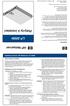 HP Netserver Upozorn ní Informace obsažené v tomto dokumentu podléhají změnám bez předchozího upozornění. Společnost Hewlett-Packard na tento materiál neposkytuje záruku žádného druhu včetně implikovaných
HP Netserver Upozorn ní Informace obsažené v tomto dokumentu podléhají změnám bez předchozího upozornění. Společnost Hewlett-Packard na tento materiál neposkytuje záruku žádného druhu včetně implikovaných
Dell OptiPlex 780 Ultra Small Form Factor Informace o instalaci a funkcích technické údaje
 O varováních VAROVÁNÍ: VAROVÁNÍ upozorňuje na možné poškození majetku a riziko úrazu nebo smrti. Dell OptiPlex 780 Ultra Small Form Factor Informace o instalaci a funkcích technické údaje Čelní pohled
O varováních VAROVÁNÍ: VAROVÁNÍ upozorňuje na možné poškození majetku a riziko úrazu nebo smrti. Dell OptiPlex 780 Ultra Small Form Factor Informace o instalaci a funkcích technické údaje Čelní pohled
Dell OptiPlex XE. O výstrahách. Informace o instalaci a funkcích. VÝSTRAHA: VÝSTRAHA upozorňuje na možné. Stolní počítač pohled zepředu a zezadu
 Dell OptiPlex XE Informace o instalaci a funkcích O výstrahách VÝSTRAHA: VÝSTRAHA upozorňuje na možné poškození majetku a riziko úrazu nebo smrti. Stolní počítač pohled zepředu a zezadu 1 2 3 4 5 1 kontrolka
Dell OptiPlex XE Informace o instalaci a funkcích O výstrahách VÝSTRAHA: VÝSTRAHA upozorňuje na možné poškození majetku a riziko úrazu nebo smrti. Stolní počítač pohled zepředu a zezadu 1 2 3 4 5 1 kontrolka
Jednotky Uživatelská příručka
 Jednotky Uživatelská příručka Copyright 2008 Hewlett-Packard Development Company, L.P. Windows je ochranná známka Microsoft Corporation registrovaná v USA. Informace uvedené v této příručce se mohou změnit
Jednotky Uživatelská příručka Copyright 2008 Hewlett-Packard Development Company, L.P. Windows je ochranná známka Microsoft Corporation registrovaná v USA. Informace uvedené v této příručce se mohou změnit
Dell Precision Workstation M6400 Informace o instalaci a funkcích technické údaje
 O varováních VÝSTRAHA: VÝSTRAHA upozorňuje na možné poškození majetku a riziko úrazu nebo smrti. Dell Precision Workstation M6400 Informace o instalaci a funkcích technické údaje Čelní pohled 1 2 3 4 22
O varováních VÝSTRAHA: VÝSTRAHA upozorňuje na možné poškození majetku a riziko úrazu nebo smrti. Dell Precision Workstation M6400 Informace o instalaci a funkcích technické údaje Čelní pohled 1 2 3 4 22
Referenční příručka k hardwaru - Model dx7500 Microtower Kancelářský počítač HP Compaq
 Referenční příručka k hardwaru - Model dx7500 Microtower Kancelářský počítač HP Compaq Copyright 2008 Hewlett-Packard Development Company, L.P. Informace uvedené v této příručce se mohou změnit bez předchozího
Referenční příručka k hardwaru - Model dx7500 Microtower Kancelářský počítač HP Compaq Copyright 2008 Hewlett-Packard Development Company, L.P. Informace uvedené v této příručce se mohou změnit bez předchozího
Herní stolní počítač Inspiron Servisní příručka
 Herní stolní počítač Inspiron Servisní příručka Model počítače: Inspiron 5675 Regulační model: D27M Regulační typ: D27M001 Poznámky, upozornění a varování POZNÁMKA: POZNÁMKA označuje důležité informace,
Herní stolní počítač Inspiron Servisní příručka Model počítače: Inspiron 5675 Regulační model: D27M Regulační typ: D27M001 Poznámky, upozornění a varování POZNÁMKA: POZNÁMKA označuje důležité informace,
O varováních VAROVÁNÍ: VAROVÁNÍ upozorňuje na možné poškození majetku a riziko úrazu
 O varováních VAROVÁNÍ: VAROVÁNÍ upozorňuje na možné poškození majetku a riziko úrazu nebo smrti. Dell Latitude E4300 Informace o instalaci a funkcích technické údaje Čelní pohled 1 2 3 21 20 4 19 5 18
O varováních VAROVÁNÍ: VAROVÁNÍ upozorňuje na možné poškození majetku a riziko úrazu nebo smrti. Dell Latitude E4300 Informace o instalaci a funkcích technické údaje Čelní pohled 1 2 3 21 20 4 19 5 18
Karty externích médií
 Karty externích médií Číslo dokumentu: 430244-221 Leden 2007 Tato příručka popisuje použití karet externích médií. Obsah 1 Karty pro slot Digital Media (pouze u vybraných model ) Vložení digitální paměťové
Karty externích médií Číslo dokumentu: 430244-221 Leden 2007 Tato příručka popisuje použití karet externích médií. Obsah 1 Karty pro slot Digital Media (pouze u vybraných model ) Vložení digitální paměťové
Jednotky Uživatelská příručka
 Jednotky Uživatelská příručka Copyright 2007 Hewlett-Packard Development Company, L.P. Windows je ochranná známka Microsoft Corporation registrovaná v USA. Informace uvedené v této příručce se mohou změnit
Jednotky Uživatelská příručka Copyright 2007 Hewlett-Packard Development Company, L.P. Windows je ochranná známka Microsoft Corporation registrovaná v USA. Informace uvedené v této příručce se mohou změnit
Karty externích médií
 Karty externích médií Číslo dokumentu: 405763-221 Kv ten 2006 Tato příručka popisuje použití karet externích médií. Obsah 1 Karty pro slot Digital Media Vložení digitální paměťové karty...................
Karty externích médií Číslo dokumentu: 405763-221 Kv ten 2006 Tato příručka popisuje použití karet externích médií. Obsah 1 Karty pro slot Digital Media Vložení digitální paměťové karty...................
DiskStation. Stručná instalační příručka. ID dokumentu: Synology_QIG_2bayCL_
 DiskStation Stručná instalační příručka ID dokumentu: Synology_QIG_2bayCL_20101028 BEZPEČNOSTNÍ POKYNY Před použitím si pozorně přečtěte tyto bezpečnostní pokyny a uschovejte tuto příručku na bezpečném
DiskStation Stručná instalační příručka ID dokumentu: Synology_QIG_2bayCL_20101028 BEZPEČNOSTNÍ POKYNY Před použitím si pozorně přečtěte tyto bezpečnostní pokyny a uschovejte tuto příručku na bezpečném
PT6300. Návod k použití
 PT6300 Návod k použití VŠEOBECNÉ INFORMACE Účelem tohoto uživatelského manuálu je poskytnout všeobecné informace o pokladním terminálu PT6300 a ukázat uživatelům jak provádět hardwarovou konfiguraci systému.
PT6300 Návod k použití VŠEOBECNÉ INFORMACE Účelem tohoto uživatelského manuálu je poskytnout všeobecné informace o pokladním terminálu PT6300 a ukázat uživatelům jak provádět hardwarovou konfiguraci systému.
Karty externích médií
 Karty externích médií Číslo dokumentu: 404158-221 B ezen 2006 Tato příručka popisuje použití karet externích médií. Obsah 1 Karty pro slot Digital Media (pouze u vybraných model ) Vložení digitální paměťové
Karty externích médií Číslo dokumentu: 404158-221 B ezen 2006 Tato příručka popisuje použití karet externích médií. Obsah 1 Karty pro slot Digital Media (pouze u vybraných model ) Vložení digitální paměťové
Dell Inspiron 580: Kompletní technické údaje
 Dell Inspiron 580: Kompletní technické údaje Tento dokument obsahuje informace, které můžete potřebovat při instalaci a nastavení, aktualizaci ovladačů a upgradu počítače. POZNÁMKA: Nabízené možnosti se
Dell Inspiron 580: Kompletní technické údaje Tento dokument obsahuje informace, které můžete potřebovat při instalaci a nastavení, aktualizaci ovladačů a upgradu počítače. POZNÁMKA: Nabízené možnosti se
DiBos 8, SCSI Upgrade Kit DBEK061. Instalační příručka
 DiBos 8, SCSI Upgrade Kit DBEK061 cs Instalační příručka DiBos 8, SCSI Upgrade Kit Obsah cs 3 Obsah 1 Úvod 4 2 Bezpečnostní poznámky 4 3 Upgrade Kit DBEK061 4 4 Rozšíření jednotek DiBos 5 4.1 Příprava
DiBos 8, SCSI Upgrade Kit DBEK061 cs Instalační příručka DiBos 8, SCSI Upgrade Kit Obsah cs 3 Obsah 1 Úvod 4 2 Bezpečnostní poznámky 4 3 Upgrade Kit DBEK061 4 4 Rozšíření jednotek DiBos 5 4.1 Příprava
Dell Latitude E6400 Informace o nastavení a funkcích
 Informace o výstraze VÝSTRAHA: VAROVÁNÍ upozorňuje na možné poškození majetku a riziko úrazu nebo smrti. Dell Latitude E6400 Informace o nastavení a funkcích 1 2 3 4 24 25 26 27 5 6 23 7 8 9 22 21 20 19
Informace o výstraze VÝSTRAHA: VAROVÁNÍ upozorňuje na možné poškození majetku a riziko úrazu nebo smrti. Dell Latitude E6400 Informace o nastavení a funkcích 1 2 3 4 24 25 26 27 5 6 23 7 8 9 22 21 20 19
Referenční příručka k hardwaru. Multifunkční stolní počítač HP Compaq 8200 Elite pro firmy
 Referenční příručka k hardwaru Multifunkční stolní počítač HP Compaq 8200 Elite pro firmy Copyright 2011 Hewlett-Packard Development Company, L.P. Informace uvedené v této příručce se mohou změnit bez
Referenční příručka k hardwaru Multifunkční stolní počítač HP Compaq 8200 Elite pro firmy Copyright 2011 Hewlett-Packard Development Company, L.P. Informace uvedené v této příručce se mohou změnit bez
O varováních. Dell Precision T5500/T5500n Informace o nastavení a funkcích. Věž Pohled zepředu a zezadu
 O varováních VAROVÁNÍ: VAROVÁNÍ upozorňuje na možné poškození majetku a riziko úrazu nebo smrti. Dell Precision T5500/T5500n Informace o nastavení a funkcích Věž Pohled zepředu a zezadu 1 2 3 4 5 11 10
O varováních VAROVÁNÍ: VAROVÁNÍ upozorňuje na možné poškození majetku a riziko úrazu nebo smrti. Dell Precision T5500/T5500n Informace o nastavení a funkcích Věž Pohled zepředu a zezadu 1 2 3 4 5 11 10
Karty PC Card. Číslo dokumentu: Tato příručka popisuje použití karet PC Card v počítači. Leden 2007
 Karty PC Card Číslo dokumentu: 419433-221 Leden 2007 Tato příručka popisuje použití karet PC Card v počítači. Obsah 1 Konfigurace karty PC Card 2 Vložení karty PC Card 3 Ukončení činnosti a vyjmutí karty
Karty PC Card Číslo dokumentu: 419433-221 Leden 2007 Tato příručka popisuje použití karet PC Card v počítači. Obsah 1 Konfigurace karty PC Card 2 Vložení karty PC Card 3 Ukončení činnosti a vyjmutí karty
Karty externích médií Uživatelská příručka
 Karty externích médií Uživatelská příručka Copyright 2009 Hewlett-Packard Development Company, L.P. Java je ochranná známka Sun Microsystems USA, Inc. Logo SD je ochranná známka svého vlastníka. Důležité
Karty externích médií Uživatelská příručka Copyright 2009 Hewlett-Packard Development Company, L.P. Java je ochranná známka Sun Microsystems USA, Inc. Logo SD je ochranná známka svého vlastníka. Důležité
Představení notebooku Uživatelská příručka
 Představení notebooku Uživatelská příručka Copyright 2007 Hewlett-Packard Development Company, L.P. Windows je ochranná známka Microsoft Corporation registrovaná v USA. Bluetooth je ochranná známka příslušného
Představení notebooku Uživatelská příručka Copyright 2007 Hewlett-Packard Development Company, L.P. Windows je ochranná známka Microsoft Corporation registrovaná v USA. Bluetooth je ochranná známka příslušného
Karty externích médií Uživatelská příručka
 Karty externích médií Uživatelská příručka Copyright 2009 Hewlett-Packard Development Company, L.P. Logo SD je obchodní známka příslušného vlastníka. Informace uvedené v této příručce se mohou změnit bez
Karty externích médií Uživatelská příručka Copyright 2009 Hewlett-Packard Development Company, L.P. Logo SD je obchodní známka příslušného vlastníka. Informace uvedené v této příručce se mohou změnit bez
POP-650. Návod k použití
 POP-650 Návod k použití VŠEOBECNÉ INFORMACE Účelem tohoto uživatelského manuálu je poskytnout všeobecné informace o pokladním terminálu POP- 650 a ukázat uživatelům jak provádět hardwarovou konfiguraci
POP-650 Návod k použití VŠEOBECNÉ INFORMACE Účelem tohoto uživatelského manuálu je poskytnout všeobecné informace o pokladním terminálu POP- 650 a ukázat uživatelům jak provádět hardwarovou konfiguraci
Referenční příručka k hardwaru. HP 260 G1 DM Business PC
 Referenční příručka k hardwaru HP 260 G1 DM Business PC Copyright 2014, 2015 Hewlett-Packard Development Company, L.P. Microsoft a Windows jsou registrované ochranné známky skupin společnosti Microsoft.
Referenční příručka k hardwaru HP 260 G1 DM Business PC Copyright 2014, 2015 Hewlett-Packard Development Company, L.P. Microsoft a Windows jsou registrované ochranné známky skupin společnosti Microsoft.
ThinkPad Wireless WAN Card. Stručná úvodní příručka
 ThinkPad Wireless WAN Card Stručná úvodní příručka Kapitola 1. Popis produktu Pokud váš počítač ThinkPad podporuje kartu bezdrátové sítě WAN (Wide Area Network), můžete tuto kartu bezdrátové sítě WAN
ThinkPad Wireless WAN Card Stručná úvodní příručka Kapitola 1. Popis produktu Pokud váš počítač ThinkPad podporuje kartu bezdrátové sítě WAN (Wide Area Network), můžete tuto kartu bezdrátové sítě WAN
Referenční příručka k hardwaru HP Compaq 8000 Elite Ultra-Slim Desktop Business PC
 Referenční příručka k hardwaru HP Compaq 8000 Elite Ultra-Slim Desktop Business PC Copyright 2009 Hewlett-Packard Development Company, L.P. Informace uvedené v této příručce se mohou změnit bez předchozího
Referenční příručka k hardwaru HP Compaq 8000 Elite Ultra-Slim Desktop Business PC Copyright 2009 Hewlett-Packard Development Company, L.P. Informace uvedené v této příručce se mohou změnit bez předchozího
Externí za ízení. Číslo dokumentu: Tato příručka popisuje použití volitelných externích zařízení. Leden 2007
 Externí za ízení Číslo dokumentu: 430221-221 Leden 2007 Tato příručka popisuje použití volitelných externích zařízení. Obsah 1 Použití za ízení USB Připojení zařízení USB........................... 1 2
Externí za ízení Číslo dokumentu: 430221-221 Leden 2007 Tato příručka popisuje použití volitelných externích zařízení. Obsah 1 Použití za ízení USB Připojení zařízení USB........................... 1 2
Referenční příručka k hardwaru. Počítač HP ProDesk 600 G2 MT Business
 Referenční příručka k hardwaru Počítač HP ProDesk 600 G2 MT Business Copyright 2015 HP Development Company, L.P. Microsoft a Windows jsou registrované ochranné známky skupin společnosti Microsoft. Informace
Referenční příručka k hardwaru Počítač HP ProDesk 600 G2 MT Business Copyright 2015 HP Development Company, L.P. Microsoft a Windows jsou registrované ochranné známky skupin společnosti Microsoft. Informace
Inspiron 14. Servisní příručka. 5000 Series. Model počítače: Inspiron 5448 Regulační model: P49G Regulační typ: P49G001
 Inspiron 14 5000 Series Servisní příručka Model počítače: Inspiron 5448 Regulační model: P49G Regulační typ: P49G001 Poznámky, upozornění a varování POZNÁMKA: POZNÁMKA označuje důležité informace, které
Inspiron 14 5000 Series Servisní příručka Model počítače: Inspiron 5448 Regulační model: P49G Regulační typ: P49G001 Poznámky, upozornění a varování POZNÁMKA: POZNÁMKA označuje důležité informace, které
Dell XC720xd Příručka Začínáme
 Dell XC720xd Příručka Začínáme Regulační model: E14S Series Regulační typ: E14S001 Poznámky, upozornění a varování POZNÁMKA: POZNÁMKA označuje důležité informace, které umožňují lepší využití počítače.
Dell XC720xd Příručka Začínáme Regulační model: E14S Series Regulační typ: E14S001 Poznámky, upozornění a varování POZNÁMKA: POZNÁMKA označuje důležité informace, které umožňují lepší využití počítače.
Referenční příručka k hardwaru. Kancelářské počítače HP Pro 3000 Series v provedení Small Form Factor
 Referenční příručka k hardwaru Kancelářské počítače HP Pro 3000 Series v provedení Small Form Factor Copyright 2009 Hewlett-Packard Development Company, L.P. Informace uvedené v tomto dokumentu se mohou
Referenční příručka k hardwaru Kancelářské počítače HP Pro 3000 Series v provedení Small Form Factor Copyright 2009 Hewlett-Packard Development Company, L.P. Informace uvedené v tomto dokumentu se mohou
Mobilní pracovní stanice Dell Precision M4500
 Mobilní pracovní stanice Dell Precision M4500 Informace o instalaci a funkcích O varováních VAROVÁNÍ: VAROVÁNÍ označuje možnost poškození majetku, úrazu nebo smrti. Čelní pohled 1 2 3 4 26 25 27 24 28
Mobilní pracovní stanice Dell Precision M4500 Informace o instalaci a funkcích O varováních VAROVÁNÍ: VAROVÁNÍ označuje možnost poškození majetku, úrazu nebo smrti. Čelní pohled 1 2 3 4 26 25 27 24 28
Hardwarová referenční příručka pro kancelářské počítače HP Compaq
 Hardwarová referenční příručka pro kancelářské počítače HP Compaq Řada 8200 Elite s konfigurovatelnou skříní typu Minitower Řada 8200 Elite v provedení Microtower Řada 8200 Elite v provedení Small Form
Hardwarová referenční příručka pro kancelářské počítače HP Compaq Řada 8200 Elite s konfigurovatelnou skříní typu Minitower Řada 8200 Elite v provedení Microtower Řada 8200 Elite v provedení Small Form
Referenční příručka k hardwaru. Stolní počítač Mini HP EliteDesk řady 705 G3
 Referenční příručka k hardwaru Stolní počítač Mini HP EliteDesk řady 705 G3 Copyright 2016 HP Development Company, L.P. Windows je registrovaná ochranná známka nebo ochranná známka společnosti Microsoft
Referenční příručka k hardwaru Stolní počítač Mini HP EliteDesk řady 705 G3 Copyright 2016 HP Development Company, L.P. Windows je registrovaná ochranná známka nebo ochranná známka společnosti Microsoft
Externí za ízení. Číslo dokumentu: Tato příručka popisuje použití volitelných externích zařízení. Kv ten 2006
 Externí za ízení Číslo dokumentu: 405762-221 Kv ten 2006 Tato příručka popisuje použití volitelných externích zařízení. Obsah 1 Použití za ízení USB Připojení zařízení USB........................... 1
Externí za ízení Číslo dokumentu: 405762-221 Kv ten 2006 Tato příručka popisuje použití volitelných externích zařízení. Obsah 1 Použití za ízení USB Připojení zařízení USB........................... 1
Začínáme Řada stolních počítačů Evo Řada pracovních stanic Evo
 191077-225_cz.book Page i Wednesday, March 20, 2002 2:04 PM b Začínáme Řada stolních počítačů Evo Řada pracovních stanic Evo Číslo dokumentu: 191077-225 Květen 2002 V této příručce naleznete informace
191077-225_cz.book Page i Wednesday, March 20, 2002 2:04 PM b Začínáme Řada stolních počítačů Evo Řada pracovních stanic Evo Číslo dokumentu: 191077-225 Květen 2002 V této příručce naleznete informace
Karty externích médií
 Karty externích médií Copyright 2006 Hewlett-Packard Development Company, L.P. Logo SD logo je obchodní známka příslušného vlastníka. Informace uvedené v této příručce se mohou změnit bez předchozího upozornění.
Karty externích médií Copyright 2006 Hewlett-Packard Development Company, L.P. Logo SD logo je obchodní známka příslušného vlastníka. Informace uvedené v této příručce se mohou změnit bez předchozího upozornění.
Karty externích médií Uživatelská příručka
 Karty externích médií Uživatelská příručka Copyright 2009 Hewlett-Packard Development Company, L.P. Logo SD je obchodní známka příslušného vlastníka. Informace uvedené v této příručce se mohou změnit bez
Karty externích médií Uživatelská příručka Copyright 2009 Hewlett-Packard Development Company, L.P. Logo SD je obchodní známka příslušného vlastníka. Informace uvedené v této příručce se mohou změnit bez
Inspiron 17 Řada Příručka majitele. Model počítače: Inspiron 7737 Směrnicový model: P24E Směrnicový typ: P24E001
 Inspiron 7 Řada 7000 Příručka majitele Model počítače: Inspiron 7737 Směrnicový model: P24E Směrnicový typ: P24E00 Poznámky a upozornění POZNÁMKA: POZNÁMKA označuje důležité informace, které pomáhají lepšímu
Inspiron 7 Řada 7000 Příručka majitele Model počítače: Inspiron 7737 Směrnicový model: P24E Směrnicový typ: P24E00 Poznámky a upozornění POZNÁMKA: POZNÁMKA označuje důležité informace, které pomáhají lepšímu
Napájení. Číslo dokumentu: 396855-221. V této příručce je popsán způsob napájení počítače. B ezen 2006
 Napájení Číslo dokumentu: 396855-221 B ezen 2006 V této příručce je popsán způsob napájení počítače. Obsah 1 Umíst ní ovládacích prvk a indikátor napájení 2 Zdroje napájení Připojení adaptéru střídavého
Napájení Číslo dokumentu: 396855-221 B ezen 2006 V této příručce je popsán způsob napájení počítače. Obsah 1 Umíst ní ovládacích prvk a indikátor napájení 2 Zdroje napájení Připojení adaptéru střídavého
PU051 Sweex 4 Port USB 2.0 & 2 Port Firewire PCI Card. Pokud by některá z výše uvedených částí chyběla, obraťte se na svého dodavatele.
 PU051 Sweex 4 Port USB 2.0 & 2 Port Firewire PCI Card Úvod Především bychom vám chtěli poděkovat za zakoupení výrobku Sweex 4 Port USB 2.0 & 2 Port Firewire PCI card. Tato karta umožní jednoduchým způsobem
PU051 Sweex 4 Port USB 2.0 & 2 Port Firewire PCI Card Úvod Především bychom vám chtěli poděkovat za zakoupení výrobku Sweex 4 Port USB 2.0 & 2 Port Firewire PCI card. Tato karta umožní jednoduchým způsobem
Referenční příručka k hardwaru
 Referenční příručka k hardwaru Kancelářský počítač HP Compaq 8100 Elite v provedení Convertible Minitower a pracovní stanice HP Z200 v provedení Convertible Minitower Copyright 2009 Hewlett-Packard Development
Referenční příručka k hardwaru Kancelářský počítač HP Compaq 8100 Elite v provedení Convertible Minitower a pracovní stanice HP Z200 v provedení Convertible Minitower Copyright 2009 Hewlett-Packard Development
Referenční příručka k hardwaru řada dc7700 v provedení Small Form Factor
 Referenční příručka k hardwaru řada dc7700 v provedení Small Form Factor HP Compaq Copyright 2006 Hewlett-Packard Development Company, L.P. Uvedené informace mohou být bez předchozího upozornění změněny.
Referenční příručka k hardwaru řada dc7700 v provedení Small Form Factor HP Compaq Copyright 2006 Hewlett-Packard Development Company, L.P. Uvedené informace mohou být bez předchozího upozornění změněny.
Referenční příručka k hardwaru
 Referenční příručka k hardwaru Stolní počítač HP EliteDesk 800 G2 Mini Stolní počítač HP EliteDesk 705 G2 Mini Stolní počítač HP ProDesk 600 G2 Mini Stolní počítač HP ProDesk 400 G2 Mini Copyright 2015
Referenční příručka k hardwaru Stolní počítač HP EliteDesk 800 G2 Mini Stolní počítač HP EliteDesk 705 G2 Mini Stolní počítač HP ProDesk 600 G2 Mini Stolní počítač HP ProDesk 400 G2 Mini Copyright 2015
Představení notebooku Uživatelská příručka
 Představení notebooku Uživatelská příručka Copyright 2007 Hewlett-Packard Development Company, L.P. Windows je registrovaná ochranná známka společnosti Microsoft Corporation v USA. Bluetooth je ochranná
Představení notebooku Uživatelská příručka Copyright 2007 Hewlett-Packard Development Company, L.P. Windows je registrovaná ochranná známka společnosti Microsoft Corporation v USA. Bluetooth je ochranná
Rozšiřovací jednotka DX517. Instalační příručka hardwaru
 Rozšiřovací jednotka DX517 Instalační příručka hardwaru Obsah Kapitola 1: Než začnete Obsah balení 3 Stručné informace o rozšiřovací jednotce 4 Bezpečnostní pokyny 5 Kapitola 2: Příprava hardwaru Nářadí
Rozšiřovací jednotka DX517 Instalační příručka hardwaru Obsah Kapitola 1: Než začnete Obsah balení 3 Stručné informace o rozšiřovací jednotce 4 Bezpečnostní pokyny 5 Kapitola 2: Příprava hardwaru Nářadí
Dell Edge Gateway. Servisní příručka. Řada Model počítače: Dell Edge Gateway 5000/5100 Regulační model: N01G/N02G Regulační typ: N01G001/N02G001
 Dell Edge Gateway Řada 5000 Servisní příručka Model počítače: Dell Edge Gateway 5000/5100 Regulační model: N01G/N02G Regulační typ: N01G001/N02G001 Poznámky, upozornění a varování POZNÁMKA: POZNÁMKA označuje
Dell Edge Gateway Řada 5000 Servisní příručka Model počítače: Dell Edge Gateway 5000/5100 Regulační model: N01G/N02G Regulační typ: N01G001/N02G001 Poznámky, upozornění a varování POZNÁMKA: POZNÁMKA označuje
Průvodce instalací. Western Digital EIDE pevné disky
 4. Upevněte pevný disk v zásuvce: Pevný disk Western Digital upevněte v zásuvce pomocí čtyř přiložených šroubků. Ujistěte se, že jste použili VŠECH ČTYŘ šroubků. Před vrácením krytu počítače na původní
4. Upevněte pevný disk v zásuvce: Pevný disk Western Digital upevněte v zásuvce pomocí čtyř přiložených šroubků. Ujistěte se, že jste použili VŠECH ČTYŘ šroubků. Před vrácením krytu počítače na původní
Příručka pro výměnu hardwaru Typy 8129, 8132, 8133 Typy 8134, 8135, 8136
 ThinkCentre Příručka pro výměnu hardwaru Typy 8129, 8132, 8133 Typy 8134, 8135, 8136 ThinkCentre ThinkCentre Příručka pro výměnu hardwaru Typy 8129, 8132, 8133 Typy 8134, 8135, 8136 První vydání (únor
ThinkCentre Příručka pro výměnu hardwaru Typy 8129, 8132, 8133 Typy 8134, 8135, 8136 ThinkCentre ThinkCentre Příručka pro výměnu hardwaru Typy 8129, 8132, 8133 Typy 8134, 8135, 8136 První vydání (únor
Dell Studio XPS 8100: Komplexní specifikace
 Dell Studio XPS 8100: Komplexní specifikace Tento dokument obsahuje informace, které můžete potřebovat při instalaci a nastavení, aktualizaci ovladačů a upgradu počítače. POZNÁMKA: Nabízené možnosti se
Dell Studio XPS 8100: Komplexní specifikace Tento dokument obsahuje informace, které můžete potřebovat při instalaci a nastavení, aktualizaci ovladačů a upgradu počítače. POZNÁMKA: Nabízené možnosti se
Rychlá instalace a příručka Začínáme Evo D500 Ultra-Slim Desktop Osobní počítač
 b Rychlá instalace a příručka Začínáme Evo D500 Ultra-Slim Desktop Osobní počítač Číslo dokumentu: 250893-221 Listopad 2001 Tato příručka vám usnadní počáteční instalaci hardwaru a softwaru osobního počítače
b Rychlá instalace a příručka Začínáme Evo D500 Ultra-Slim Desktop Osobní počítač Číslo dokumentu: 250893-221 Listopad 2001 Tato příručka vám usnadní počáteční instalaci hardwaru a softwaru osobního počítače
Montážní rámeček pevného disku Instrukční příručka
 Montážní rámeček pevného disku Instrukční příručka CECH-ZCD1 7020229 Kompatibilní hardware Systém PlayStation 3 (řada CECH-400x) Bezpečnostní opatření Abyste zajistili bezpečné používání tohoto produktu,
Montážní rámeček pevného disku Instrukční příručka CECH-ZCD1 7020229 Kompatibilní hardware Systém PlayStation 3 (řada CECH-400x) Bezpečnostní opatření Abyste zajistili bezpečné používání tohoto produktu,
Referenční příručka k hardwaru. Počítač HP EliteDesk 800 G2 TWR Business
 Referenční příručka k hardwaru Počítač HP EliteDesk 800 G2 TWR Business Copyright 2015 HP Development Company, L.P. Microsoft a Windows jsou registrované ochranné známky skupin společnosti Microsoft. Informace
Referenční příručka k hardwaru Počítač HP EliteDesk 800 G2 TWR Business Copyright 2015 HP Development Company, L.P. Microsoft a Windows jsou registrované ochranné známky skupin společnosti Microsoft. Informace
Jednotky Uživatelská příručka
 Jednotky Uživatelská příručka Copyright 2007 Hewlett-Packard Development Company, L.P. Windows je registrovaná ochranná známka společnosti Microsoft Corporation v USA. Informace uvedené v této příručce
Jednotky Uživatelská příručka Copyright 2007 Hewlett-Packard Development Company, L.P. Windows je registrovaná ochranná známka společnosti Microsoft Corporation v USA. Informace uvedené v této příručce
Karty externích médií Uživatelská příručka
 Karty externích médií Uživatelská příručka Copyright 2007 Hewlett-Packard Development Company, L.P. Logo SD je obchodní známka příslušného vlastníka. Informace uvedené v této příručce se mohou změnit bez
Karty externích médií Uživatelská příručka Copyright 2007 Hewlett-Packard Development Company, L.P. Logo SD je obchodní známka příslušného vlastníka. Informace uvedené v této příručce se mohou změnit bez
Externí za ízení. Číslo dokumentu: Tato příručka popisuje použití volitelných externích zařízení. B ezen 2006
 Externí za ízení Číslo dokumentu: 396847-221 B ezen 2006 Tato příručka popisuje použití volitelných externích zařízení. Obsah 1 Použití za ízení USB Připojení zařízení USB........................... 1
Externí za ízení Číslo dokumentu: 396847-221 B ezen 2006 Tato příručka popisuje použití volitelných externích zařízení. Obsah 1 Použití za ízení USB Připojení zařízení USB........................... 1
Inspiron 15. Servisní příručka. Řada Model počítače: Inspiron 7547 Regulační model: P41F Regulační typ: P41F001
 Inspiron 15 Řada 7000 Servisní příručka Model počítače: Inspiron 7547 Regulační model: P41F Regulační typ: P41F001 Poznámky, upozornění a varování POZNÁMKA: POZNÁMKA označuje důležité informace, které
Inspiron 15 Řada 7000 Servisní příručka Model počítače: Inspiron 7547 Regulační model: P41F Regulační typ: P41F001 Poznámky, upozornění a varování POZNÁMKA: POZNÁMKA označuje důležité informace, které
Karty externích médií
 Karty externích médií Uživatelská příručka Copyright 2007 Hewlett-Packard Development Company, L.P. Logo SD je obchodní známka příslušného vlastníka. Java je ochranná známka společnosti Sun Microsystems,
Karty externích médií Uživatelská příručka Copyright 2007 Hewlett-Packard Development Company, L.P. Logo SD je obchodní známka příslušného vlastníka. Java je ochranná známka společnosti Sun Microsystems,
DOKOVACÍ STANICE DO AUTA SAMSUNG ESC-Vxxx/ECS-Kxxx
 DOKOVACÍ STANICE DO AUTA SAMSUNG ESC-Vxxx/ECS-Kxxx Uživatelská příručka Vyobrazení v této příručce jsou pouze ilustrační. Schémata a obrázky vztahující se k vašemu zařízení najdete v cizojazyčné příručce
DOKOVACÍ STANICE DO AUTA SAMSUNG ESC-Vxxx/ECS-Kxxx Uživatelská příručka Vyobrazení v této příručce jsou pouze ilustrační. Schémata a obrázky vztahující se k vašemu zařízení najdete v cizojazyčné příručce
Referenční příručka k hardwaru dc7900 Series Convertible Minitower HP Compaq Business PC
 Referenční příručka k hardwaru dc7900 Series Convertible Minitower HP Compaq Business PC Copyright 2008 Hewlett-Packard Development Company, L.P. Uvedené informace mohou být bez předchozího upozornění
Referenční příručka k hardwaru dc7900 Series Convertible Minitower HP Compaq Business PC Copyright 2008 Hewlett-Packard Development Company, L.P. Uvedené informace mohou být bez předchozího upozornění
Referenční příručka k hardwaru. HP ProOne 400 G1 All-in-One
 Referenční příručka k hardwaru HP ProOne 400 G1 All-in-One Copyright 2014 Hewlett-Packard Development Company, L.P. Informace zde obsažené mohou být bez upozornění změněny. Windows je registrovaná ochranná
Referenční příručka k hardwaru HP ProOne 400 G1 All-in-One Copyright 2014 Hewlett-Packard Development Company, L.P. Informace zde obsažené mohou být bez upozornění změněny. Windows je registrovaná ochranná
Dell G5 15. Servisní příručka. Model počítače: Dell G Regulační model: P72F Regulační typ: P72F002
 Dell G5 15 Servisní příručka Model počítače: Dell G5 5587 Regulační model: P72F Regulační typ: P72F002 Poznámky, upozornění a varování POZNÁMKA: POZNÁMKA označuje důležité informace, které pomáhají lepšímu
Dell G5 15 Servisní příručka Model počítače: Dell G5 5587 Regulační model: P72F Regulační typ: P72F002 Poznámky, upozornění a varování POZNÁMKA: POZNÁMKA označuje důležité informace, které pomáhají lepšímu
Externí zařízení. Uživatelská příručka
 Externí zařízení Uživatelská příručka Copyright 2007 Hewlett-Packard Development Company, L.P. Windows je v USA registrovaná ochranná známka společnosti Microsoft Corporation. Informace obsažené v tomto
Externí zařízení Uživatelská příručka Copyright 2007 Hewlett-Packard Development Company, L.P. Windows je v USA registrovaná ochranná známka společnosti Microsoft Corporation. Informace obsažené v tomto
XPS 27. Servisní příručka. Model počítače: XPS 7760 Regulační model: W13C Regulační typ: W13C001
 XPS 27 Servisní příručka Model počítače: XPS 7760 Regulační model: W13C Regulační typ: W13C001 Poznámky, upozornění a varování POZNÁMKA: POZNÁMKA označuje důležité informace, které pomáhají lepšímu využití
XPS 27 Servisní příručka Model počítače: XPS 7760 Regulační model: W13C Regulační typ: W13C001 Poznámky, upozornění a varování POZNÁMKA: POZNÁMKA označuje důležité informace, které pomáhají lepšímu využití
Referenční příručka k hardwaru Modely s konfigurovatelnou skříní typu minitower Řada stolních počítačů Compaq Evo
 b Referenční příručka k hardwaru Modely s konfigurovatelnou skříní typu minitower Řada stolních počítačů Compaq Evo Číslo dokumentu: 243845-223 Květen 2002 V této příručce jsou uvedeny základní informace
b Referenční příručka k hardwaru Modely s konfigurovatelnou skříní typu minitower Řada stolních počítačů Compaq Evo Číslo dokumentu: 243845-223 Květen 2002 V této příručce jsou uvedeny základní informace
Referenční příručka k hardwaru. HP Elite Slice
 Referenční příručka k hardwaru HP Elite Slice Copyright 2016 HP Development Company, L.P. Informace zde obsažené mohou být bez upozornění změněny. Veškeré záruky poskytované společností HP na produkty
Referenční příručka k hardwaru HP Elite Slice Copyright 2016 HP Development Company, L.P. Informace zde obsažené mohou být bez upozornění změněny. Veškeré záruky poskytované společností HP na produkty
